Configurations comptables
Accès : Config applicative → Gestion des applications → Comptabilité, configurer
Dans les configurations de l’app Comptabilité, vous allez trouver plusieurs fonctionnalités globales qui vont s’appliquer.
Gérer la comptabilité analytique : activez cette option afin de pouvoir gérer la comptabilité analytique. Une fois activée, cette fonctionnalité fait apparaître des nouveaux champs au niveau des paramètres de la société.
Gérer les factors : activez la gestion des factors si vous en avez besoin.
Gérer les acomptes sous forme de facture : activez la gestion des acomptes sous forme de facture. Les factures peuvent être de type “acompte” ou alors, une facture classique peut utiliser un produit dit “d’acompte”.
Activer la gestion des BAP : les BAP (bon à payer) permettent de signaler ou non l’accord pour paiement sur le bon de réception (soit lors de la réception sans contrôle, soit après contrôle qualité), et sera repris sur la facture.
Autoriser le multi échéances : cette option vous permet de gérer les paiements échelonnés dans le temps.
Gérer une période d’application Cut off : le cut off permet de générer automatiquement les écritures de charges constatées d’avances pour respecter le principe d’indépendance des exercices.
Gérer les encours clients : permet de gérer le niveau d'encours des clients et d'en fixer un montant maximum. Un montant maximum d'encours accepté par défaut pour tous les clients peut être fixé par défaut dans les configurations des ventes par société. Le montant d'encours accepté peut être configuré par client, dans les informations comptables des fiches clients.
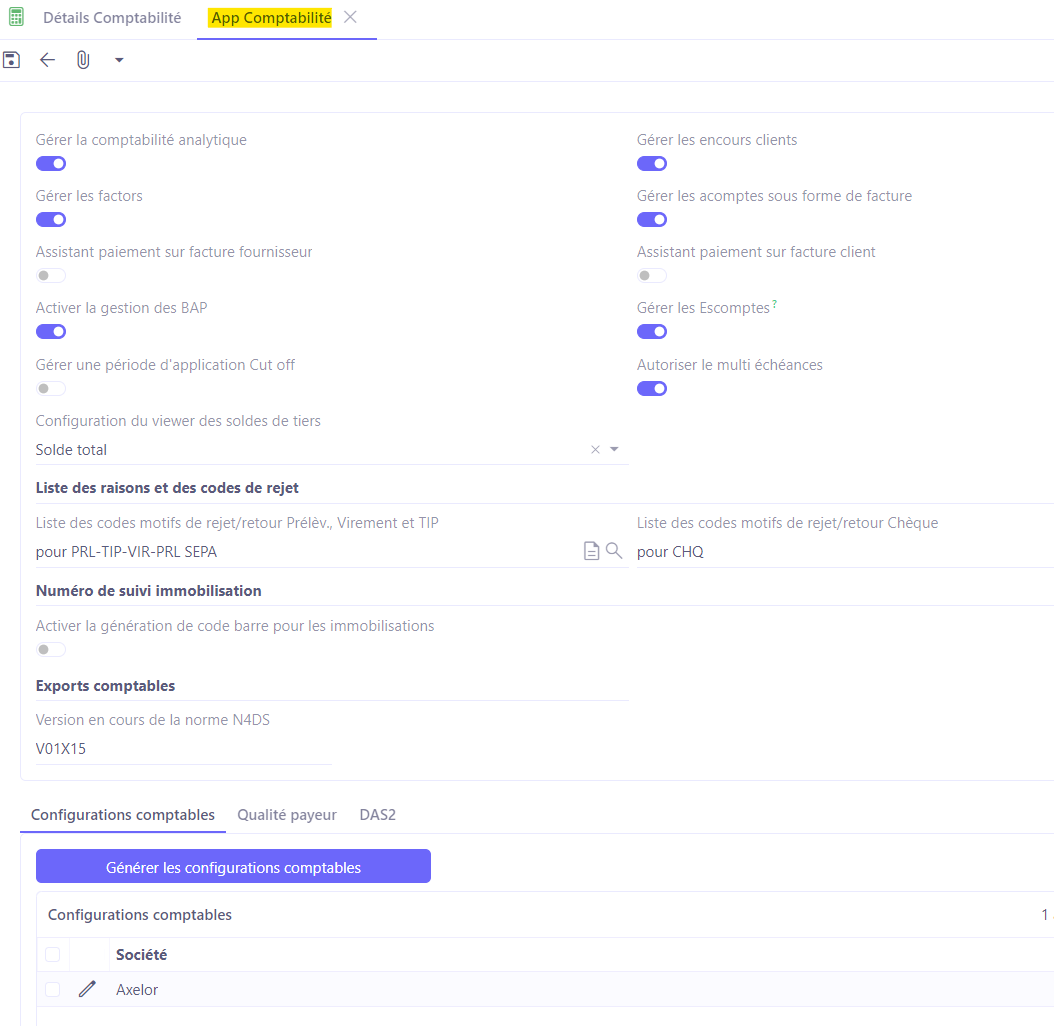
Configurations comptables par société
Ouvrez les configurations comptables par société. Il existe deux façons de le faire :
-
Accès : Config applicative → Gestion des applications → Comptabilité, configurer → cliquez sur la société en bas de la page.
-
Accès : Config applicative → Gestion des applications → Utilisateurs / Société → Sociétés → ouvrez la fiche de la société concernée cliquez sur le bouton Configurations des comptes comptables qui se trouve à droite sur la fiche de la société.
Lorsque vous configurez les paramètres de comptabilité en utilisant la deuxième méthode, vous allez avoir des fonctionnalités additionnelles qui ne seront pas disponibles si vous accédez à la fiche de la société via Config applicative.
Plan de compte : sélectionnez le plan de compte par défaut utilisé par la société.
Activer les écritures simulées : activez les écritures simulées. L’écriture simulée n’a pas d’impact comptable direct (elle n’est pas reflétée sur les paiements). Vous retrouvez une écriture simulée seulement sur certains rapports.
Mode brouillard : une nouvelle étape Brouillard est ajoutée au niveau de l’écriture qui vous permet de simplement rédiger l’écriture. C’est une étape provisoire pour une écriture en attente de validation. Pendant cette étape là, la modification est encore possible. Lorsque vous passez à l’état Comptabilisé, l’écriture sera définitivement enregistrée et comptabilisée.
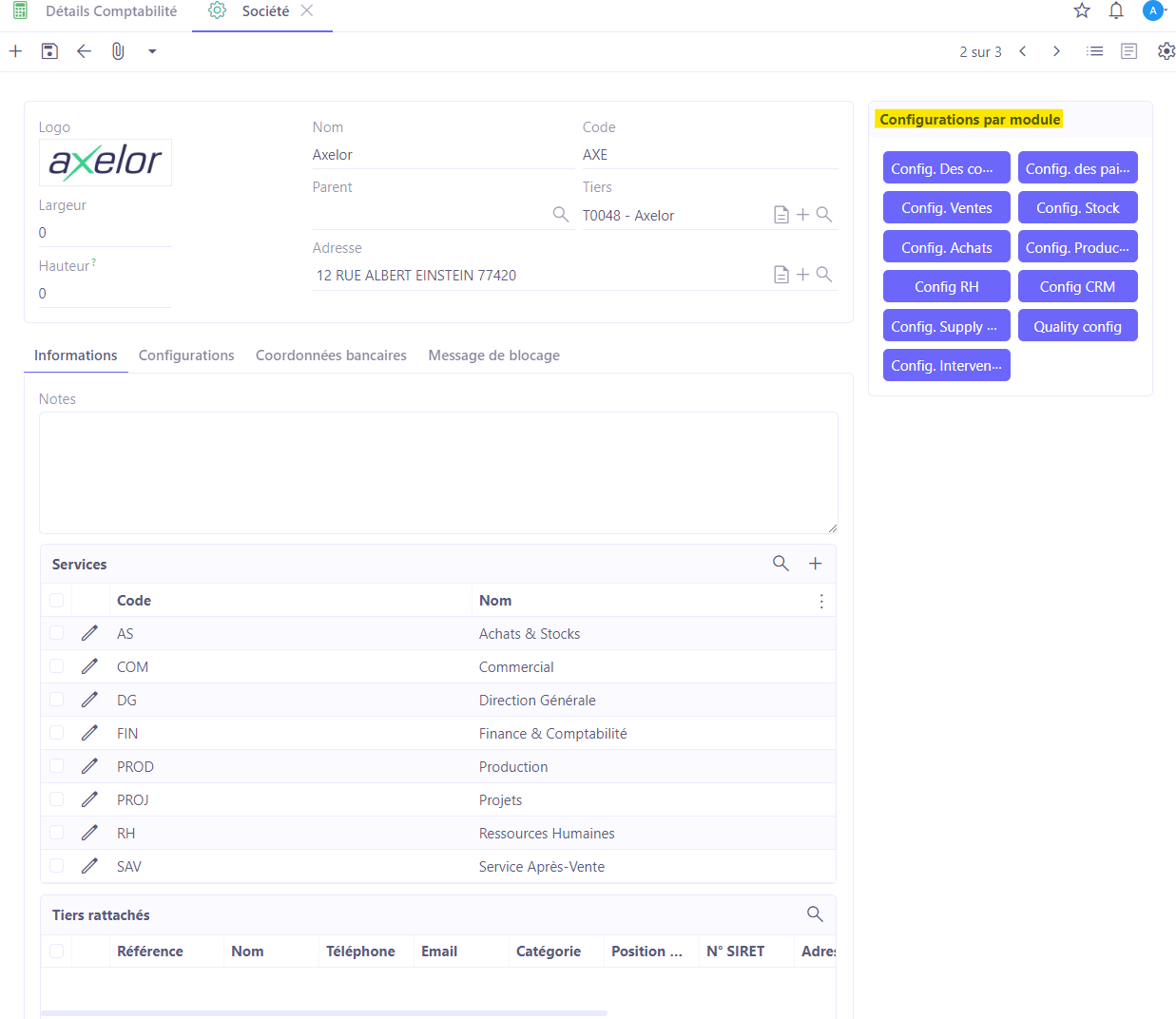
Onglet Comptabilité
Onglet Comptabilité : dans cet onglet vous allez pouvoir définir les différents comptes comptables par défaut. Vous allez avoir la possibilité de gérer les comptes clients pour vos comptes clients (comptes clients douteux / irrécouvrables / etc).
Comptes fournisseurs : vous avez également la possibilité de gérer les comptes fournisseurs.
Comptes d’escompte : définissez les comptes d’escompte. Lorsque vous allez ajouter une facture avec escompte, l’escompte sera appliqué et une ligne sera générée (avec le compte comptable que vous avez renseigné).
Vous y trouverez également les comptes cut-off, les factors, les clôtures annuelles etc.
Si il y a une gestion auxiliaire de la comptabilité tiers (clients, fournisseurs), il convient de laisser le champ vide.
Depuis la version 8.2, il est désormais possible de gérer l'écart de change.
L’écart de change va permettre de constater sur les écritures comptables l’écart que vous avez en conversion à partir de l’enregistrement de la facture et l'intégration du paiement.
Onglet Facturation
Onglet Facturation : ici vous allez trouver les différents paramètres concernant la société sélectionnée.
Séquences des factures : les séquences vont être utilisées lors de la création des factures et ensuite pendant la ventilation. Suite à la ventilation, une séquence va servir en tant que l’identifiant de la facture.
Produits : il s’agit des produits par défaut. Ils vont être utilisés lors de la génération d’un acompte. Ainsi, vous allez pouvoir gérer un produit de facture d’acompte qui comportera tous les paramétrages et comptes comptables.
Paramètres d’impression : activez ou désactivez certaines options à afficher / cacher lors de l’impression de la facture.
Dans le cadre d’un contexte multi-sociétés, les paramètres peuvent être différenciés par société.
Onglet Journaux
Onglet Journaux : configurez ici les journaux par défaut qui seront utilisés lors de la génération d’écritures. Lorsque vous générez une écriture depuis une facture client, elle sera générée par exemple dans le journal de Ventes.
Dans l’onglet Journaux, vous allez retrouver l’association entre les types de journaux et les journaux par défaut.
Onglet Recouvrement créances
Onglet Recouvrement créances : cet onglet vous permet de gérer les différentes étapes à entreprendre lorsque vous avez un retard de paiement. Par exemple, vous pouvez :
Bloquer les clients avec des paiements en retard : cochez cette case afin de bloquer les clients avec des paiements en retard.
Nombre de jours avant de bloquer le compte : indiquez le nombre de jours avant de bloquer le compte. Ce champ apparaît lorsque vous cochez la case “Bloquer les clients avec des paiements en retard”.
Délai envoi courrier : renseignez le délai d'envoi du courrier. A partir de l'échéance du paiement, vous avez la possibilité de sélectionner le nombre de jours avant de déclencher l’envoi du courrier automatique.
Tableau de configuration des recouvrements : vous trouverez le tableau de configuration des recouvrements par catégorie de tiers / fiche client / fournisseur (le plus souvent ce sont des clients) avec la méthode de relance par type de client.
Onglet Remboursement
Onglet Remboursement : cet onglet vous permet de gérer le paramétrage de remboursement, notamment avec le compte comptable.
Onglet Créances douteuses
Automatisez dans cet onglet le passage de fiches client en client douteux à partir d’un certain seuil en nombre de mois.
L’expression “créance douteuse” ou “client douteux” désigne une créance certaine, liquide et exigible dont le recouvrement est incertain. Concrètement, il s’agit d’une créance actuelle et existante dont le recouvrement est compromis par la situation financière du débiteur, le non-respect d’échéances précédemment fixées ou l’absence de réponse à des lettres de relance client.
Dans ces différents cas, la créance est considérée comme douteuse. C’est généralement à la fin des exercices que les créances douteuses sont constatées en comptabilité.
Onglet Apurage comptes
Dans l’onglet Apurage comptes, vous allez retrouver les paramètres qui vont permettre de définir les comptes dans lesquels le traitement automatique de solde des comptes clients va venir passer l’écritures.En deçà d’un seuil, les soldes de clients vont passer par l’étape d’apurage qui va vous permettre de liquider ces soldes.
Ces paramétrages des comptes comptables sont appliqués lorsque vous réalisez un batch spécifique “Apurer des comptes” ; mais ce processus est aussi étroitement lié à l’onglet précédemment vu “Remboursement”.
Le batch va générer des écritures qui utilisera les comptes comptables définis au niveau des réglages si le solde du client est inférieur au seuil fixé dans le remboursement.
En effet , il apure les trop-perçus en fonction du palier. Par exemple, tous les soldes clients inférieurs à 20 euros sont apurés (suivant le paramétrage passé dans le compte 778000 Autres produits exceptionnels) et ceux qui sont au-dessus, passent dans la procédure de remboursement.
Dans le cas où le seuil est supérieur à la limite indiquée dans l’onglet Remboursement, vous allez déclencher ici un remboursement et non un apurage.
Onglet Analytique
Cet onglet est active à condition que vous avez activé l’option Gérer la comptabilité analytique (Config applicative → Gestion des applications → Comptabilité, configurer → activez l’option “Gérer la comptabilité analytique”).
Dans l’onglet Analytique, vous allez retrouver l’option qui permet de gérer l’analytique sur la société sélectionnée.
Vous allez également pouvoir choisir le type de répartition souhaitée (Libre, par tiers ou famille/produit/compte), le nombre d’axe qui pourra être configuré ainsi que le journal analytique par défaut.
Le reste du paramétrage se fait via l’entrée de menu Analytique.
-
Gérer la comptabilité analytique : en outre, sachez que dans l’onglet Analytique, vous pouvez activer / désactiver la comptabilité analytique par société en cochant/décochant la case “Gérer la comptabilité analytique”.
-
Nombre d’axe analytiques : indiquez le nombre d‘axes analytiques à gérer.
-
Type de répartition analytique : sélectionnez un type (Libre / Par tiers / Par produit-famille-compte). Libre : gérez manuellement les factures, commandes et les écritures analytiques, c’est-à-dire que vous allez pouvoir sélectionner vos propres modèles. Par tiers : importez la configuration analytique de la fiche tiers. Par produit-famille-compte : sélectionnez la répartition analytique défini dans le produit et si elle n'existe pas, elle sera reprise depuis la famille ou le compte comptable.
-
Clé budgétaire : activez la gestion budgétaire en activant la clé budgétaire. Ensuite, sélectionnez les rôles.
-
Rôles autorisés à la modification de l’imputation budgétaire : sélectionnez les rôles d’utilisateurs qui vont gérer la gestion budgétaire.
Onglet Impressions
Dans cet onglet, vous allez trouver les paramètres d’impression par défaut. Ici se trouvent les modèles (Birt) que vous souhaitez appliquer pour vos factures, vos bordereaux de remise de chèque, et les détails de facture d’achat.
Paramétrages de comptes comptables
Les comptes comptables sont les éléments de nomenclatures composant le plan comptable général.
Dans la configuration des comptes comptables, il est possible d’appliquer des paramètres par produit, par taxe (TVA) ou par paiement. En fonction du choix de type de paramètre, le formulaire changera.
Dans le cas de la configuration par produit, il s’agira, pour un produit (article ou prestation), de définir les comptes affectés à l’achat, à la vente et les TVA applicables. Afin de faciliter les paramétrages, il est conseillé de définir en priorité ces configurations sur les familles comptables.
Plan comptable
Le plan comptable général (abrégé PCG) est une réglementation de normalisation comptable en France, édicté par l'Autorité des normes comptables (ANC). Le PCG définit les règles comptables applicables aux entreprises domiciliées en France, ainsi que la présentation de leurs comptes financiers, bilans, comptes de résultats, rapports et annexes.
Le plan de compte est organisé comme suit :
A. De la classe 1 à 5 ⇒ comptes de bilan :
-
Capitaux.
-
Immobilisations.
-
Stocks.
-
Tiers (Clients, fournisseurs, Etat, associés…).
-
La trésorerie.
B. De la classe 6 à 7 ⇒ Comptes d résultat :
- Charges (décaissées et calculées).
-
Exploitations ;
-
Financières ;
-
Exceptionnelles ;
- Produits.
Accès : Comptabilité → Configuration → Financière → Plan comptable
Depuis le sous-menu “Plan comptable”, un visuel de toute l’arborescence du plan comptable importé est accessible. Il est possible d’accéder à toutes les caractéristiques d’un compte comptable depuis ce visuel.
A noter que la liste de tous les comptes comptables est accessible depuis le sous-menu “Comptes comptables”.
Configurations sur la fiche d’un compte comptable
Lettrable : cette option permet d’autoriser le lettrage sur ce compte.
Solde créditeur : il s’agit du solde du compte, en débit ou en crédit.
Code : le code correspond au type de compte et permet de regrouper plusieurs comptes de la même classe.
Produit
Accès : Comptabilité → Configuration → Financière → Paramétrages de compte comptable
Dans le menu “Paramétrages de compte comptable”, vous allez retrouver tous vos paramétrages qui concernent les différents objets, notamment les fiches produits et les taxes. Vous allez pouvoir configurer des comptes comptables par défaut pour les fiches produits et les taxes.
Exemple avec une fiche produit :
-
Compte d’achat : sélectionnez un compte d’achat. Il sera appliqué automatiquement lors de la sélection du produit sur une facture, par exemple une facture fournisseur.
-
Compte de ventes : sur une facture client, un compte comptable à la vente est appliqué.
-
TVA : sélectionnez une taxe. Cette taxe sera appliqué automatiquement lors de la sélection du produit.
-
Famille comptable : sélectionnez une famille comptable. Par exemple, une famille comptable “Composants”. La famille comptable Composants peut être appliquée sur des différents produits ce qui permet de regrouper les paramètrages des comptes comptables pour une famille de produits en évitant de les répliquer pour chaque produit individuellement.
Dans le cas où vous avez une configuration qui s’applique à un seul produit, il faudra supprimer la famille comptable et simplement sélectionner le produit auquel s’applique cette configuration.
Taxe
Accès : Comptabilité → Configuration → Financière → Paramétrages de compte comptable
Dans le menu “Paramétrages de compte comptable”, vous allez retrouver tous vos paramétrages qui concernent les différents objets, notamment les fiches produits et les taxes. Vous allez pouvoir configurer des comptes comptables par défaut pour les fiches produits et les taxes.
Exemple avec une fiche de taxe (Ventes) :
Sur la fiche de taxe, vous allez pouvoir remplir les différents champs qui appartiennent aux différents domaines, comme par exemple Achats ou Ventes.
-
Taxe : définissez de quelle taxe il s’agit. Par exemple, ça peut être une TVA collectée à taux réduit 10%.
-
Ventes : dans la partie Ventes, vous allez trouver les paramétrages de comptes comptables qui seront utilisés lors d’une vente. Ces comptes comptables sont appliqués lorsque vous sélectionnez la taxe sur une facture. Par la suite, une écriture sera générée et ce compte comptable sera appliqué sur votre ligne de taxe.
Paiement
Accès : Comptabilité → Configuration → Financière → Paramétrages de compte comptable
Dans le menu “Paramétrages de compte comptable”, vous allez retrouver tous vos paramétrages qui concernent les différents objets, notamment les fiches de paiement. Vous allez pouvoir configurer des comptes comptables par défaut pour le paiement.
-
Compte comptable : sur la fiche du paiement, vous allez trouver les différents comptes comptables qui seront utilisés pour le paiement, et notamment le compte comptable de paiement (par exemple, un compte de banque).
-
Séquence : un compte comptable sera appliqué avec une séquence qui va permettre d’affecter un identifiant unique les écritures de paiement.
-
Journal : sélectionnez le journal sur lequel vont être créées les écritures de paiement.
-
Mode de paiement : sélectionnez le mode de paiement.
-
Code interbancaire : renseignez le code interbancaire.
-
Compte comptable de globalisation : utilisez ce compte lors de sessions de paiement avec un compte de globalisation.
Familles comptables
D’abord, activez la fonctionnalité au niveau de la config applicative.
Accès : Config applicative → Référentiel → Configuration → Familles comptables de produits
Dans ce menu, vous allez pouvoir gérer toutes vos familles comptables dans lesquelles vous allez trouver des informations comptables déclinables par société. Vous y allez trouver des informations concernant le compte comptable d’Achat ou Ventes / les taxes à appliquer / ainsi que des informations liées aux immobilisations.
Grâce à la famille comptable, vous allez pouvoir mutualiser les configurations des comptes comptables pour une famille de produit, les regrouper et éviter des déclinaisons pour chaque produit. Lors d’une modification, vous n’allez pas avoir besoin de revenir sur chaque produit.
Bien que le référentiel produits soit partagé par toutes les sociétés, la configuration comptable peut se faire société par société.
Si vous souhaitez gérer des exceptions, à ce moment-là, il convient d’appliquer la configuration directement sur le produit. La configuration du produit prévaut sur la configuration de la famille comptable.
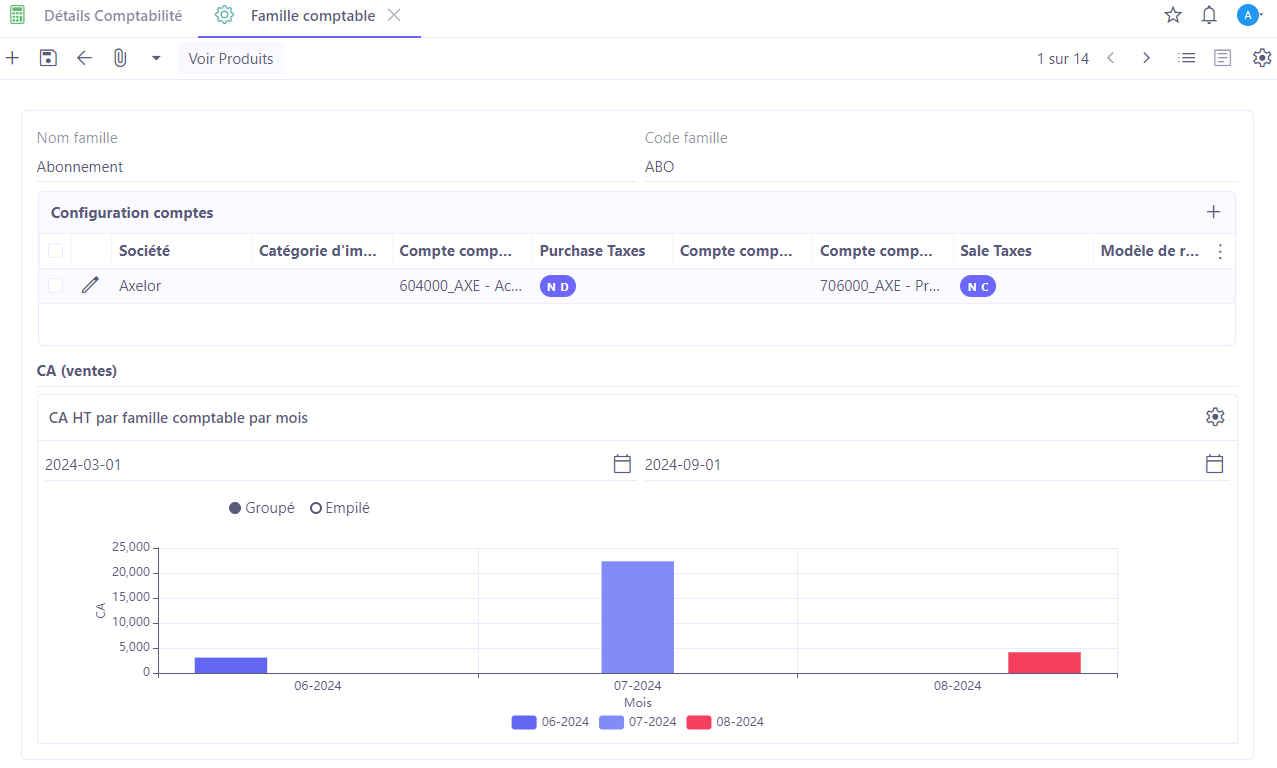
Fiches tiers
Vous avez également la possibilité sur les fiches tiers de saisir des configurations comptables qui vont vous aider lors de la saisie des factures.
Accès : Config applicative → Référentiel → Tiers
La fiche Tiers est également accessible depuis les modules Achats (fiches fournisseurs) et Ventes (fiches clients).
En modification de la fiche tiers, il est possible de paramétrer certaines informations comptables tels que les comptes clients ou fournisseurs, le compte de produit ou charge par défaut (afin d’automatiser l’écriture d’enregistrement de facture), le régime de TVA (TVA sur les encaissements ou sur les débits), les encours etc.
Depuis la lecture de la fiche tiers, vous pouvez consulter le solde du compte, le solde exigible et les informations sur les encours.
Sur la fiche de tiers :
-
Informations comptables : ouvrez l’onglet Informations comptables. Ici, vous allez trouver toutes les informations comptables avec les configurations des comptes comptables à utiliser pour les comptes fournisseurs / comptes clients lorsque vous allez générer des écritures à partir d’une facture.
-
BAP : dans le cas où vous avez activé la fonctionnalité des bons à payer, vous allez avoir la possibilité de saisir le validateur par défaut.
Vous allez également y trouver les comptes clients et fournisseurs liés à la retenue de garantie / le régime de TVA / et les soldes. Les soldes vont permettre d’avoir un état actuel de la fiche client ou fournisseur.
Ces configurations sont déclinables par société.
- Compensation : activez cette option (onglet Informations comptables) afin de pouvoir gérer la compensation sur le paiement. La compensation permet de déduire les montants de vente sur les achats fournisseurs. Par exemple, si vous réalisez une vente de 1000 euros, et que vous devez payer 2000 euros, vous allez pouvoir déduire 1000 euros du montant de vente.
Les périodes comptables et années fiscales
L’exercice fiscale est une période délimitée au cours de laquelle une entreprise enregistre tous les faits économiques qui concourent à l'élaboration de sa comptabilité.
Cette période est en général, sauf exception, de 12 mois (similaire ou non à une année civile). L'exercice comptable se clôture par la production des états comptables. Dans Axelor, une année fiscale est composée de périodes comptables. Les périodes comptables peuvent être de 1 mois ou plus. La création d’une période comptable mensuelle permet de réaliser des clôtures mensuelles.
La clôture mensuelle permet de rendre intangible un mois, c'est-à-dire qu'elle empêche toute modification des lignes d'écritures (ajout, modification ou suppression). Une fois votre clôture faite, il sera donc impossible de créer de nouvelles écritures sur le mois clôturé.
Année fiscale
Accès : Comptabilité → Configuration → Financière → Année fiscale
Les années fiscales sont créées en renseignant dans la fiche correspondante une date de début et une date de fin, puis en choisissant la durée des périodes correspondante à cette année fiscale.
Générer les périodes : le bouton “Générer les périodes” permet ensuite de créer toutes les périodes fiscales associées à l’année fiscale.
Avant de clôturer l’exercice d’une année fiscale, vous devez clôturer chaque de ses périodes.
Période comptable
Accès : Comptabilité → Configuration → Financière → Période comptable
Fermer des journaux sur la période : permet de fermer la création ou modification des journaux de la période liée
Par exemple, la période comptable 12/AF2023 correspond à la période ouverte allant du 01/12/2023 au 31/12/2023 et est liée à l’année comptable AF2023.
Ecart de change
L’écart de change va permettre de constater sur les écritures comptables l’écart que vous avez en conversion à partir de l’enregistrement de la facture et l'intégration du paiement.
Exemple
-
Facture : la facture a été générée le 22/10 avec un taux EUR → USD de 1,0821 pour un montant de $90 900,00 soit 84 003,32€ (conversion de l’euro au dollar américain).
-
Paiement : la facture a été payée totalement le 23/10 avec un taux EUR → USD de 1,10 (le taux a changé) pour un montant de $90 900,00, ce qui correspond à un montant au 23/10 de : 90 900,00 / 1,10 = 82 636,36€. La différence des taux résulte en décalage de 1366,96 € de la somme totale (84 003,32€ et 82 636,36€).
-
Écart de change : la facture est d'un montant de 84 003,32€, la paiement est d'un montant de 82 636,36€, ce qui donne un écart de 1 366,96€. Dans ce cas, il s'agit d'une perte.
Grâce à la gestion des écarts de change, vous pouvez désormais créer des comptes d’écart de change (un compte de perte et un compte de gains).
Configurer un compte de gain et un compte de perte
Accès : Config. applicative → Gestion des applications → Comptabilité, configurer → Cliquez sur la fiche de la Société → Onglet Comptabilité → depuis l’encart “Écarts de changes”, il est possible de configurer deux comptes comptables : Compte de gain et Compte de perte.
Compte de gains : compte sur lequel les écarts de change sont imputés quand il s'agit de gains
Compte de perte : compte sur lequel les écarts de change sont imputés quand il s'agit de pertes
Le compte 411 de client est à 84 003,32€.
Au moment de la génération de l’écriture du paiement, un paiement va être avoir lieu. Avec le nouveau taux de conversion à 1,10 le montant évolue vers 82 636,36€. Par conséquent, il reste un écart entre les deux de 1 366,96€.
Cet écart va être enregistré sur une autre écriture : écriture de l’écart de change. Cette écriture va prendre en compte la différence entre les deux sommes. Au moment de la génération du paiement, le système va calculer l’écart de change qui a eu lieu. Lorsque il y a une facture qu’utilise une devise étrangère, le système va détecter la conversion. Cet écart de change va générer une deuxième écriture afin que l’écart soit enregistré.